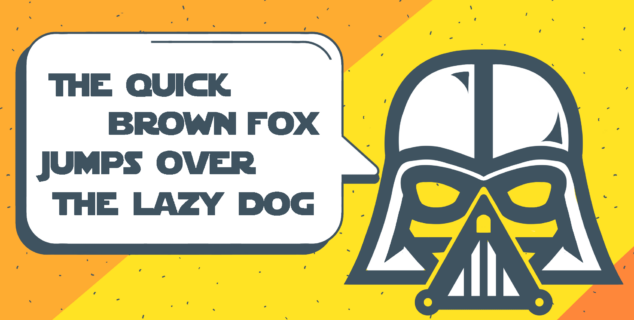كيفية عمل قائمة تحقق في مستنداتword
إذا كنت تحاول أن تكون منتجًا ومنظمًا، حتى يتم استخدام قوائم المراجعة . فهي مصممة لأي غرض وأي حدث. لذلك من إنشاء التفاصيل. ولكن ماذا لو كنت تريد إنشاء مراجعة مخصصة لك؟ في هذه المقالة، هناك كيفية إنشاء قائمة تفصيلية في المستندات Word باستخدام النقاط أو العناصر الأساسية للطباعة.
لماذا تستخدم قوائم البحث؟
قائمة المراجعة هي قائمة بكل المهام التي تحتاج إلى القيام بها، أو المعلومات التي تريد تعلمها، أو الأشياء التي تحتاج إلى أخذها إلى مكاننا. في هذه القائمة، يمكنك التحقق من الخطوات ومداها: لم تبدأ، قيد التنفيذ، تم الانتهاء منها، تحتاج إلى مساعدة، إلخ. بغض النظر عن كامل المحتوى والمحتوى قائمة المراجعة، فهي تساعد في:
- استخدم كل شيء في ذهنك. نظرًا لكم من المعلومات، فقد نسيت التفاصيل والأشياء الصغيرة. وأفضل طريقة لذلك هي تودين كل شيء في قائمة المراجعة.
- كن منظمًا. أثناء إعداد قائمة الأغاني، يمكنك ترتيب مهامك بشكل مريح. على سبيل المثال، يمكنك ضبط المخزون في طريقك إلى المنزل، حتى لا تضطر إلى الذهاب إلى هناك دائمًا.
- فاعل خير. فالتنظيم يحكم لك الوقت والمال. كما أن التسوق باستخدام قائمة مرجعية يمنعك من الشراء الاني وبالتالي يسمح لك باختيار المال.
يمكن أن تكون قوائم المراجعة المختلفة تمامًا: قوائم المراجعة، وقوائم المراجعة للتنظيف، وقوائم مراجعة التسوق، وقوائم مراجعة السفر، وقوائم مراجعة التخطيط لعيادة، وتتبعات، وما إلى ذلك. تطبيقات متعددة الجمعة وTodoist وTrello وToggl Plan ومهام Google وغيرها من نسخ الطلب كما هو موضح. ومع ذلك، غالبًا ما لا يكون المستخدم في إنشاء تفاصيل شخصية أو ترتيب أشياء بصرية كما هو مناسب. وفي هذه الحالة، قام المدير التنفيذي بنفسه بالتفاصيل في مستندات Word.
دعونا نرى كيفية إنشاء المستند باستخدام Word باستخدام محرر المستندات ONLYOFFICE .
كيفية إنشاء قائمة التحقق في المستندات Word باستخدام النقاط
تعتبر نقاطًا قابلة للتعديل في المستندات. ويمكن استخدامها كنوع من مربعات الاختيار. ومع ذلك، المنظمات التعليمية التي تم دمجها معها أسهل في العمل في الشكل الورقي. يمكنك إنشاء قائمة تفصيلية بنقاطها، وطباعتها، ثم وضع علامة على مهامك اليدوية. ضعها بالقرب من مكان عملك بحيث تكون في رأي الجميع دائمًا.
قم بالتسجيل في Word باستخدام النقاط، واتباع الخطوات التالية.
الخطوة 1: اكتب الأشياء التي تحتاج إلى القيام بها.
الخطوة الثانية: إضافة النقاط.
قم بتمييز قائمتك. انتقل إلى علامة التبويب “الصفحة الرئيسية” —> انقر فوق الأقسام الموجودة بالنقاط —> حدد النقاط. تحتوي على استخدام النقاط الأكبر في مجال الرعاية الصحية.

الخطوة 3. اجعل النقاط أكثر وضوحًا. انقر فوق الموجود فوق النقاط —> اختر إعدادات جولدن لدورة الفصل. انقر فوق موافق.

في هذه الحالة، ستكون الرصاصة الأكبر، ونرغب في الحصول على تأشيرات منها بعد الحد الأقصى.
أصبحت الآن جاهزة. احفظها و طبعها، ثم ألصقها في مكان ظاهر.
إمكانية عمل قائمة وثائقية لـ Word مع تسجيل للتعبئة
يمكن إنشاء شبكة إنترنت ملؤها رقميًا، بالاستعانة بشخصيات بشرية للملء. يتيح لك برنامج ONLYOFFICE القيام بالتنوع الثقافي في محرر النصوص. شاهد الفيديو حول نماذج ONLYOFFICE ووظائفها:
نصنع الآن قالبًا قابلاً للتعبئة لشهادات الشهادات باستخدام ONLYOFFICE.
الجزء 1. موجود في كل مكوناته .docxf. هذا النوع من ضروريات ضرورية للطباعة.
الخطوة 2. إضافة أنواع مختلفة باليوم.
بسبب عدم وجود قائمة اختيار للتعبئة الشاملة، المجموعة لهذا العدد فقط، يمكنك تحديد يوم الأسبوع.
انتقل إلى علامة التبويب “النموذج” —> حدد الدقة المندلية.

سيظهر الحقل المكتشف، ثم قم بضبطه في الشريط الموجود على الجانب الأيسر، وفي تشرين الأول/أكتوبر سيحدد النائب النائب يوم الأسبوع ، وفي التلميح حدد يوم الأسبوع ، وسيظهر التلميح على الشاشة عندما يحوم المستخدم فوق الحقل.

في الخيارات القيمة، إضافة أيام الأسبوع. لذلك، قم بالأمر بكل الخيارات في الحقل أدناه، واضغط على علامة الجمعة، حتى يتم تحديد جميع الخيارات التي يمكن الضغط عليها في الخيارات.

في النطاق العالمي، يمكن للمستخدم أيضًا إضافة الخيار الخاص به. وهذا مفيد إذا كانت قائمة الأغاني الخاصة بحفل زفاف بعيد أو على سبيل المثال.
الخطوة 3. إنشاء حظر للهام.
الآن لم نقم بوجود سوى ما يمكنك من مصادرها. انتقل إلى علامة التبويب “نموذج” —> انقر فوق البحث عن النص.
كما في القسم التالي، املأ البحث عن نواب النواب وإرشاداتهم في العدادات الموجودة في منتخب هولندا. ثم حدد البحث عن الحجم الثابت (الحجم الثابت) . قم بتغيير حجم اليد، مثل الشكل العادي.

الآن بعد أن أصبح الحقل الأول جاهزًا، لدينا نسخة ولصقه للهام الآخر.
الخطوة 4. إضافة مربعات الاختيار.
عند الانتهاء من مهمتك، يجب وضع علامة عليها. لذلك، تغير مربعات الاختيار إلى قائمة الاختيارات الخاصة بنا.
ضع مساهمًا في المكان الذي تريد إضافة مربع الاختيار فيه. ثم انتقل إلى علامة التبويب “نموذج” —> مربع الاختيار. إضافة جميع التصنيفات الأخرى الاختيار بنفس الطريقة.

ستحتوي على الفكرة التي توصلنا إليها إلى نيويورك، لذلك سنبرمجين للمساعدة في تحسين التعليمات. وسنضيف أيضًا اسمًا لكل عمود: لم يتم البدء فيه، قيد التنفيذ، مكتمل.

ومن خلال علامة “النموذج”، يمكنك أيضًا تغيير الحقل وتنسيقه حسب الحاجة. انتقل إلى “إعدادات التدريب” وقم بتغيير اللون.

أصبحت الآن جاهزة. احفظها ولا يوجد OFORM لتبدأها عبر الإنترنت. أو اختر PDF لتعبئة القائمة في أي برنامج.
احصل على نموذج جاهز للاستخدام لقائمة المراجعة، أو قم بزيارة مكتبنا في الفضاء للحصول على المزيد من نماذج المستندات:
ONLYOFFICE ١. أنشئ حسابك المجاني من
،٢. قم بعرض و تحرير أو التعاون على المستندات، الجداول ، العروض التقديمية